
Как да конвертирате видео към MP4 формат, AVI, MKV DIVX, FLV, друг формат?
Инструкции за превръщане на видео към друг формат чрез всяка програма за видео конвертор. Преглед на редактор Ulead видео Videostudio видео и връзки към онлайн преобразуватели.
Навигация
В епохата на информационните технологии почти всички хора от време на време се сблъскват с необходимостта да конвертирате разнообразие от други формати. Причините, поради които подобна необходимост може да възникне, всеки от тях. Някой го прави, за да намали размера на видеофаза и да пести място на твърдия диск, а по този начин някой оптимизира видеото за играча на друго устройство.
Хората, които преди това не са трябвало да конвертират видео, в този процес възникват много въпроси. В нашата статия ще ви кажем подробно как да конвертирате видео формат Mp4., Ави., Mkv., Двекс, Flv. В друг формат и кои програми се използват най-добре за това.

Image 1. Ръководство за видео реализация към други формати.
Какво е "кодеци" и за какво се нуждаят?
- Всеки потребител на компютъра поне веднъж в живота си, когато се опитва да отвори мултимедиен файл, получи система за уведомяване за системата за необходимостта от инсталиране на пакета на кодека на компютъра.
- Дума " кодеца- (Ан. кодек.) се появи от комбинацията от първите букви на думите " кодеца."И" декодер."(Рус. енкодер / декодимер). Те се наричат \u200b\u200bспециална програма, която е предназначена за компресия (кодиране) и възпроизвеждане от компресирано състояние (декодиране) на данните, съдържащи се в мултигидните файлове (аудио и видео).

Image 2. K-Lite кодек опаковката лого на пакета.
- За обработка на звукови данни са отговорни аудиокодеците, видео файловете се обработват чрез видео кодирания и над видеоклиповете, които съдържат както видеото, така и звука, и двата вида кодеци по едно и също време.
- Като правило, почти всички видеоклипове с висока резолюция заемат много голям брой място на твърдия диск. Използване на кодиране, можете значително да намалите размера на видео файла с минимална загуба на качество на изображението. Декодирането помага на мултимедийните играчи да играят този файл.

3. Визуална схема на кодеците.
Как да конвертирате видео формат MP4, AVI, MKV DIVX, FLV към друг формат?
- За да конвертирате един формат в друг, само кодеците няма да са достатъчни. Спомнете си, че те просто помагат за компресиране и възпроизвеждане на видео и аудио. За преобразуване се използват специални програми за преобразуватели, какво днес има страхотен комплект.
- Всяка от тези програми се характеризира с неговите функции и набор от формати, с които може да работи. Избрахме два преобразуватели, които в нашето лично мнение са един от най-добрите идеални за новодошлите и професионалистите във видео обработка.
Програма за преобразуване на видео към друг видео конвертор безплатно: инструкция
Един от най-добрите безплатни преобразуватели, които са напълно подходящи както за новодошлите, така и за професионалисти, е Всеки видео конвертор безплатно. Програмата поддържа много видео и аудио формати, има широк спектър от функции и има прост и разбираем интерфейс, с който е лесно да работи. Програмата е достъпна в две версии: за операционни системи Windows. и операционна система Mac OS X.. Можете да го изтеглите на тази връзка.
За да конвертирате видео към друг формат, използвайте Всеки видео конвертор.Трябва да направите следните стъпки:
Етап 1.
- Отивам на официален сайт Програми, изтеглете версията, от която се нуждаете, инсталирайте го на компютъра и бягате.
- За да започнете работа, трябва да добавите видео файл в програмата. За да направите това, просто го плъзнете в прозореца на програмата с помощта на мишката или кликнете върху " Добавяне или плъзгане на файлове"И изберете желания файл от компютъра.
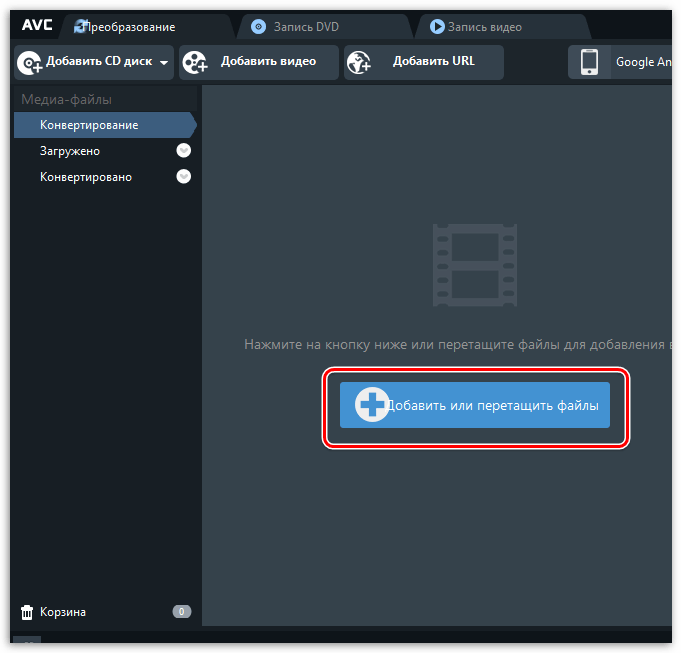
4. Добавяне на операционен файл към програмата.
Стъпка 2..
- Преди да преминете към видео трансформацията, тя може да бъде битна, ако съществува такава необходимост. Можете да го отрежете, да налагате прости видео ефекти и да подобрите качеството на картината, като прилагате специални филтри.
- Кликнете върху иконата с ножиции да добавите филтри, кликнете върху иконата магическа пръчка.
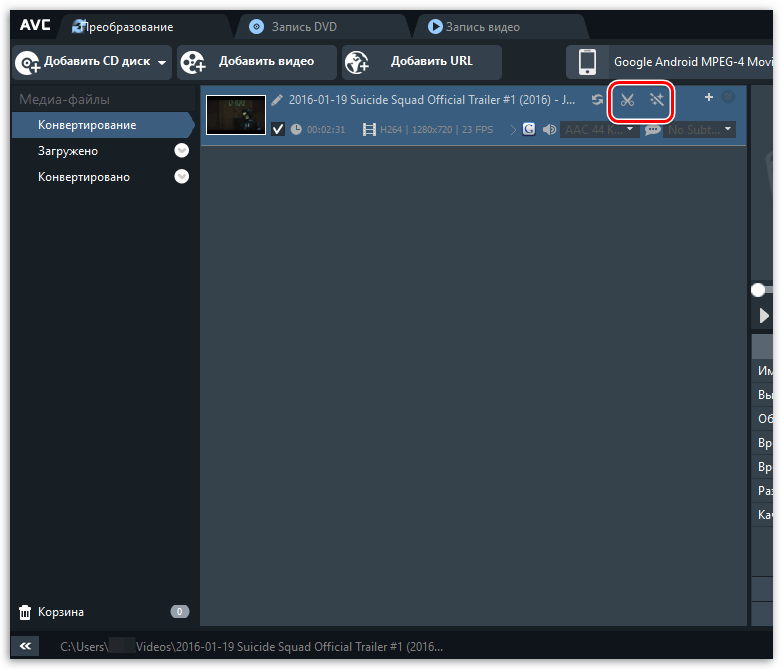
5. Подрязване и обработка на видео файл преди преобразуване.
Стъпка 3..
- Освен това, преди началото на преобразуването, трябва да изберете формата на целевия файл. Например, ако имате видео във формат Mp4. И искате да го конвертирате Ави., след това в горната част на прозореца на програмата трябва да разгърнете специално меню и да изберете от формата на списъка ( * .avi.).
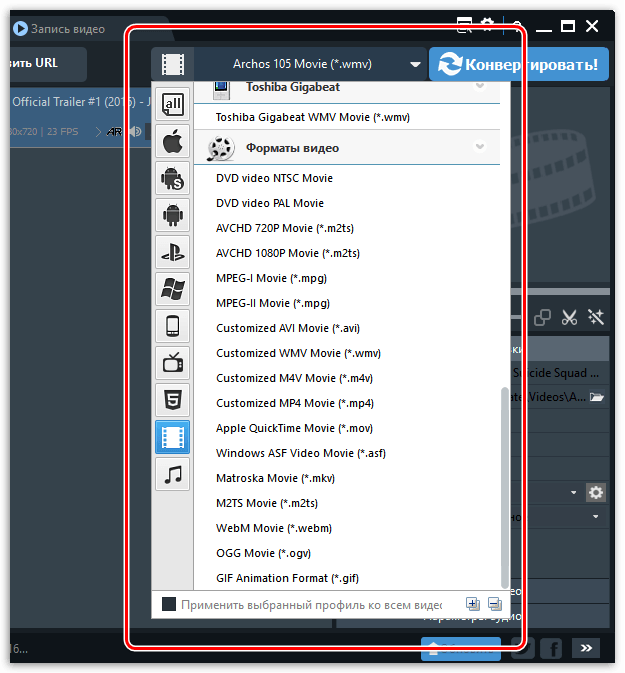
6. Изберете необходимия формат за преобразуване.
Стъпка 4..
- След като изберете и редактирате видеоклипа, кликнете върху бутона " Конвертирам».
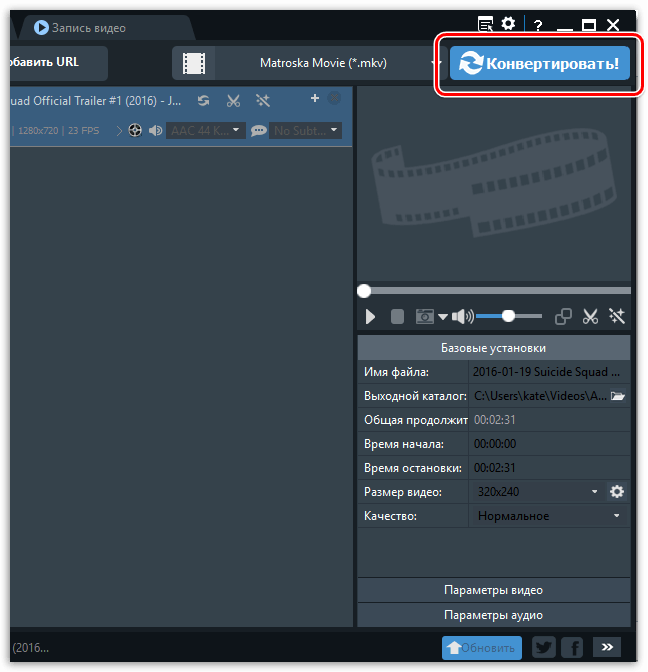
Image 7. Изпълнение на процеса на преобразуване на видео.
Стъпка 5..
- Веднага след натискане на бутона ще стартира процесът на видеоконверсия от един формат към друг. Продължителността на този процес директно зависи от размера на изходния файл и характеристиките на вашия компютър. За да ускорите процеса на преобразуване колкото е възможно повече, ще затворите всички ненужни програми.
- Областта на завършване на програмата за конвертиране на процеса автоматично ще отвори папка с преобразуван видеоклип.

Image 8. Процес на преобразуване на видео.
Професионален редактор Видео Видео Videostudio: кратък преглед
- Тази програма ще отговаря на тези хора, които не са достатъчни само за превръщане на видеоклипа в други формати. Програма Ulead Videostudio. Това е професионален видеоредактор, който включва голям набор от инструменти за обработка и редактиране на видео.
- В допълнение към възможността за конвертиране на видеоклипове в различни формати, потребителите на програмата могат да добавят текст, специални ефекти към видео, специални ефекти, да приложат звук, намаляване или увеличаване на скоростта на възпроизвеждане и на изхода за получаване на висококачествени видеоклипове .

Филм 9. Кратък преглед на професионалния видеоредактор Ulead Videostudio.
- В допълнение, програмата предоставя пакет от инструменти за работа със звук. Ако е необходимо, можете да премахнете фоновия шум, да промените гласа си, да добавите специални ефекти и да създадете висококачествен музикален видеоклип. Ако е необходимо, можете да извадите звука от видеоклипа и да го запазите във формата mp3..
- Интерфейсът на програмата е напълно изпълнен на руски, така че не е трудно да го разберем. Единственият недостатък на програмата е липсата на пълна безплатна версия. Пробната версия се издава за период от 30 дни И има много ограничения. За да получите достъп до всички функции на програмата, трябва да закупите пълна версия или да намерите нейната хакрана опция за торент тракери.
- Що се отнася до конвертирането на видео към други формати, това се случва точно по същия начин, както в програмата Всеки видео конвертор.. Просто плъзнете видео файла в програмния прозорец, кликнете върху бутона " Създайте видео файл", Изберете желания формат и изчакайте завършването на процеса на преобразуване. Ако е необходимо, процесът на преобразуване може да бъде поставен на пауза.
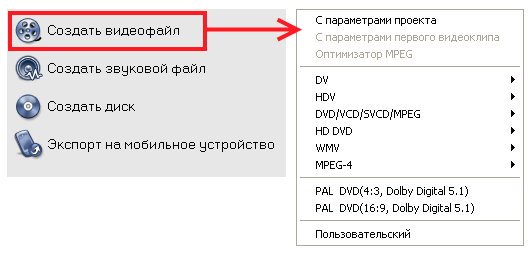
Изображение 10. Изберете Формат и стартирайте конверсия в Videostudio.
Изтеглете пробна версияUlead Videostudio. от официалния сайт
Преобразуватели видео онлайн
Тези потребители, които не искат да инсталират софтуер на компютъра си, да конвертират видео могат да се възползват от специалните услуги, за да конвертират видеоклип в други онлайн формати. Има много такива услуги в интернет и във всички конверсия възникват на същия принцип:
- Етап 1. Зареждане на източника на сървъра.
- Стъпка 2.. Изберете формат и разрешение за преобразуване.
- Стъпка 3.. Провеждане на преобразуване и изчакване за завършване на процеса.
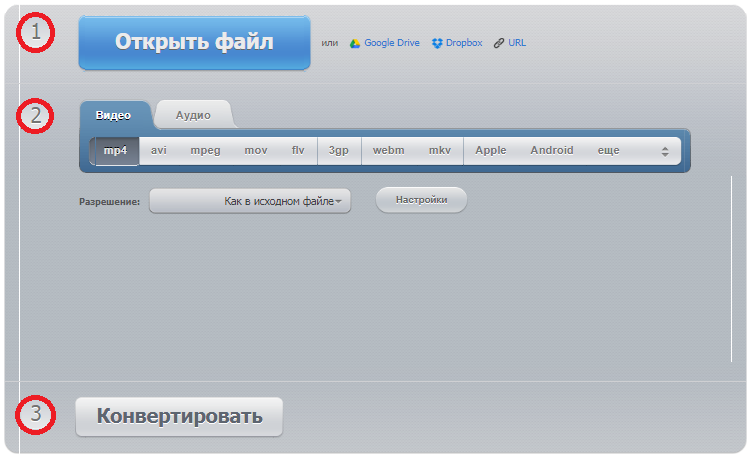
Image 11. Превръщане на видеоклипове в друг формат чрез онлайн услуги за преобразуване.
Предлагаме на вашето внимание списък с най-популярните и удобни услуги за конвертиране на видео онлайн:
Важно: всяка от представените по-горе услуги предоставя само услуги за преобразуване. Възможността за подрязване на видеото, добавяне на специални ефекти и текст в тях не се предоставя.
В сравнение с конверторните програми онлайн услугите имат много недостатъци:
- Много услуги са инсталирани ограничение на размера на изтегления файл. Ако видеото ви тежи повече 1 GB.след това го превърнете в друг формат, няма да работи;
- Скоростта на изтегляне към видео сървъра зависи от вашата интернет връзка, която може да бъде счупена по всяко време. В случай на скала, връзката ще трябва да започне всичко от самото начало;
- Изтеглете файловете остават на сървъра. Ето защо се препоръчва да се въздържат от обработка на лично видео чрез такива услуги. Не е известно къде те могат да получат;
